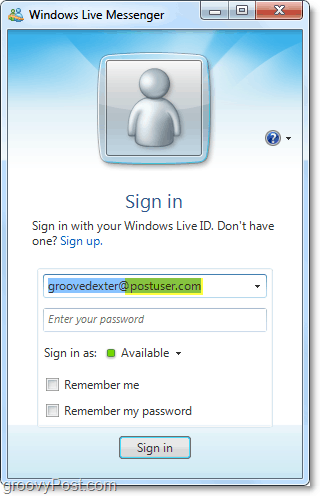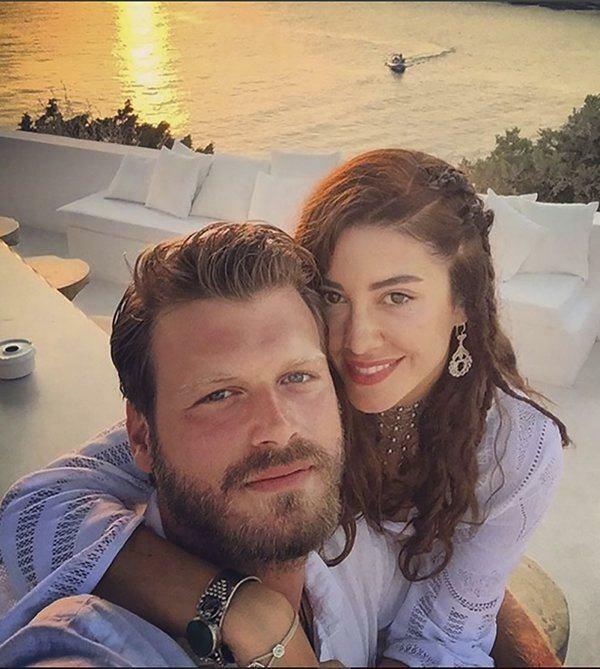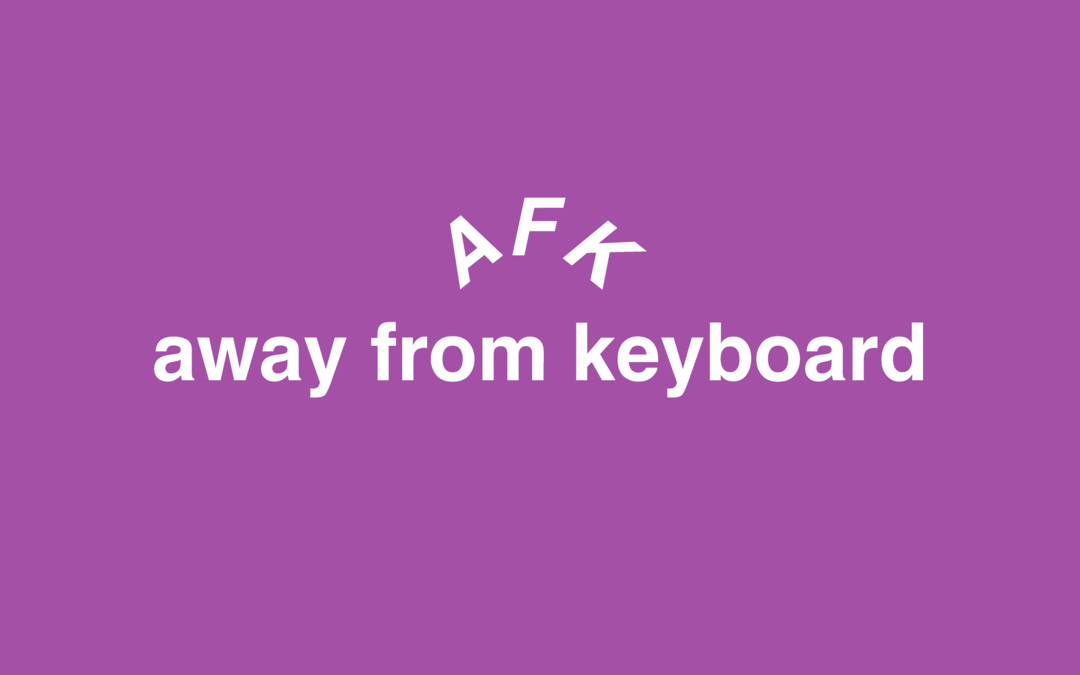Како да додате живе сервисе у сопствено име домена
Мицрософт Виндовс ливе / / March 18, 2020
 Док су неке организације „напустиле Гоогле“, друге попут школског система у Кентуцкију отишли уживо са Мицрософт-ом. Ако вас занима како можете такозвано говорити „Ливе“, данас ћу покрити корак по корак за додавање прилагођеног имена домена у Виндовс Ливе услуге.
Док су неке организације „напустиле Гоогле“, друге попут школског система у Кентуцкију отишли уживо са Мицрософт-ом. Ако вас занима како можете такозвано говорити „Ливе“, данас ћу покрити корак по корак за додавање прилагођеног имена домена у Виндовс Ливе услуге.
Како додати Хотмаил, Оффице и друге МС Ливе услуге на свој домен
1. Посетите https://domains.live.com и Тип име вашег домена у празно поље. Будући да је подешавање поште подразумевана опција, оставићемо је тако за овај водич. Кликните на Настави.
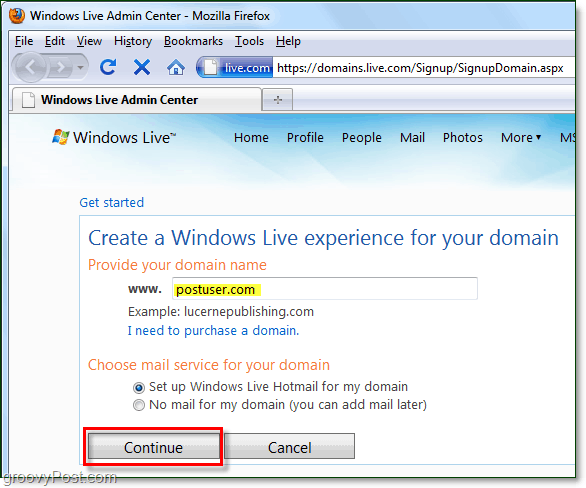
2. Затим можете одабрати да ли желите да већ постојећи Виндовс Ливе налог буде администратор домена или,можете да поставите нови Ливе ИД за административни налог. Ако је ово мало ваше лично место, препоручујем вам ово друго *, али било која од опција делује сасвим у реду. Кликните наНастави након што сте извршили свој избор.
* Може бити тешко када се пријавите на административни налог за ваш домен и на кориснички налог за ваш домен ако користите један рачунар. То олакшава приступ администратору домена Ливе налог @ иоурдомаин.цом. Веће организације могу ову опцију сматрати мање сигурном.
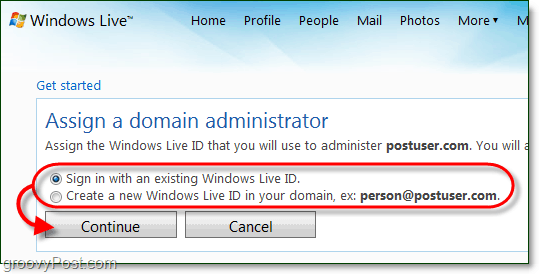
3. На следећој страници једноставно ћете прегледати оно што сте унели. Кликните наПрихватам наставиће се.
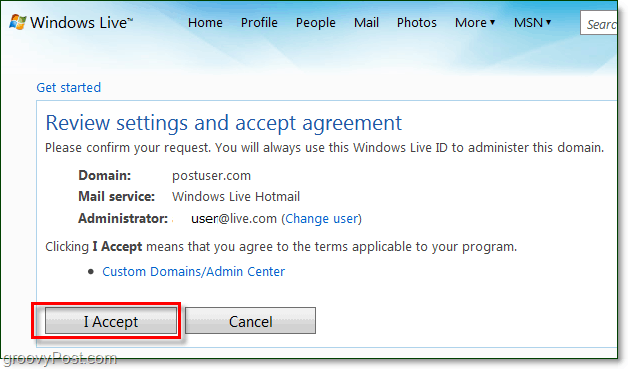
4. Услуге уживо захтевају да докажете да сте власник или администратор домена који постављате. Да бисте то учинили, мораћете да подесите МКС запис под хостом домена. * Показаћу вам како то да урадите у чланку.
* Алтернативно, можете додати ЦНАМЕ запис. Међутим, ово је само привремено решење, а Мицрософт ће од вас тражити да унесете МКС запис након 30 дана.
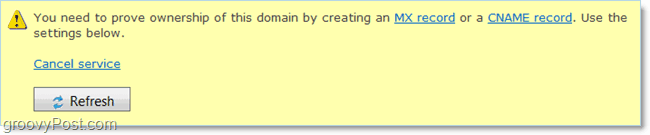
5. На страници администрације домена уживо видећете оквир који изгледа као онај на снимку екрана испод Подешавање поште. Копирај тхе тхе МКС сервер: линија Требало би да чита нешто попут 1291744333.памк1.хотмаил.цом. Пазите да ову адресу не делите са било ким, јер би то могло угрозити сигурност ваше е-поште.
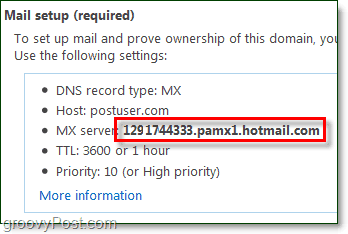
6. Сада се пријавите на хост домаћина (ГоДадди, 1 и 1, Иахоо итд.) Потражите напредне опције које вам омогућавају да мењате своје ДНС МКС записе. Одобрено је да ће бити различито у зависности од тога с ким ви хостујете свој домен. Међутим, ако сте техничар и желите да преузмете овај Како, онда би требало да схватите како то све функционише. Ако имате питања или вам је потребна помоћ у вези с неким од корака, погледајте овај Веб локација за помоћ Виндовс Ливе Админ-у. Имају неколико често постављаних питања која би вам такође требало помоћи.
Напомена - Неки домаћини домена не дозвољавају клијентима да ручно уређују МКС записе, па ћете можда морати да се обратите својој компанији за хостинг и затражите од њих да унесу овај МКС запис за вас.
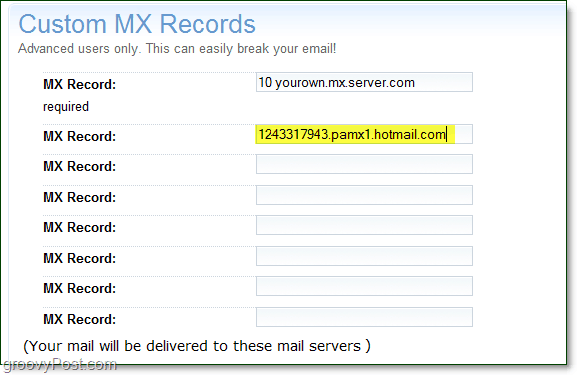
7. Након што подесите МКС запис са домаћином домена, вратите се на страницу домена уживо. Дајте вашем домену неколико минута да примени промену на МКС записе и имајте на уму да време може варирати у зависности од тога ко је ваш домаћин. На вашој административној страници уживо, Кликните наОсвјежи. Ако сте успешно додали МКС запис, требали бисте видети поруку која каже „Ваша услуга је активна.”
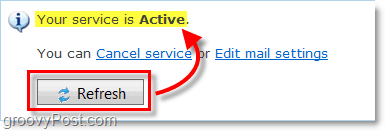
8. Затим идите низ администраторску страницу уживо и копирајте је Вредност подаци из одељка са ознаком Поверење сервера као што се види на слици испод.
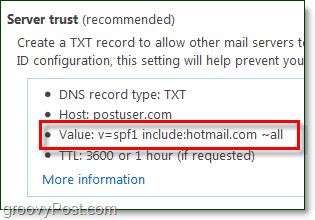
9. Сада ћете се морати поново вратити код свог домаћина и поставити прилагођени ТКСТ ДНС запис. Опет, зависно од тога ко је ваш провајдер, можда нећете моћи сами да промените ова подешавања, тако да не оклевајте да контактирате свог домаћина ако не можете да пронађете где да промените ДНС записе. Ако можете, ипак, једноставно направите ТКСТ ДНС запис и затим залијепите вриједност в = спф1 укључују: хотмаил.цом ~ алл.
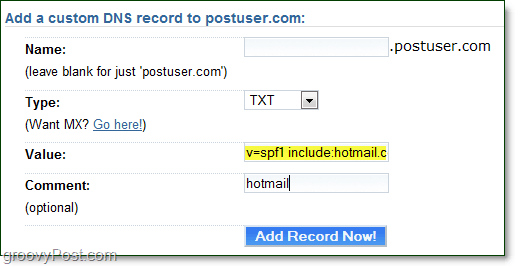
10. (Опционо!) Да бисте подесили Ливе Мессенгер за коришћење са налогима вашег домена, мораћете да подесите СРВ ДНС запис за то. Највероватније ћете морати да се обратите свом домаћину домена и да им он то подеси. Само им пошаљите податке испод Конфигурација Мессенгера са странице администратора са вашег живог домена.
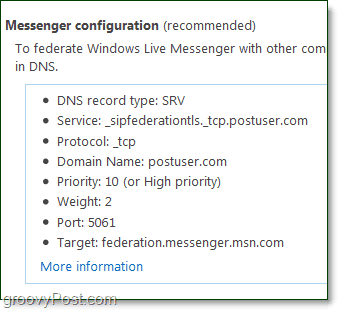
Сад би требао бити спреман за полазак. Једино што преостаје је додати рачуне и применити неколико необавезна подешавања.
11. Следећи корак је додавање чланског налога или постављање отвореног чланства. Будући да ми се не свиђа идеја да СВЕКО буде у могућности да се пријавим за е-пошту на свом домену, задржаћу чланство затворено и само бих створио своје чланове.
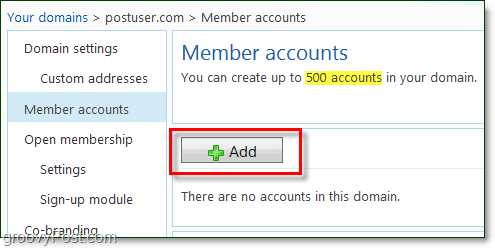
12. Додавање налога у ваш домен увелико је попут стварања налога уживо, само за друге људе. Да бисте ствари поједноставили за вас, постоји могућност да захтевате промену лозинке при првој пријави. Ако потврдите овај оквир, једноставно можете свим својим корисницима давати исту задану лозинку и кад једном почну да користе свој рачун, мораће да га промене у свој; гроови!
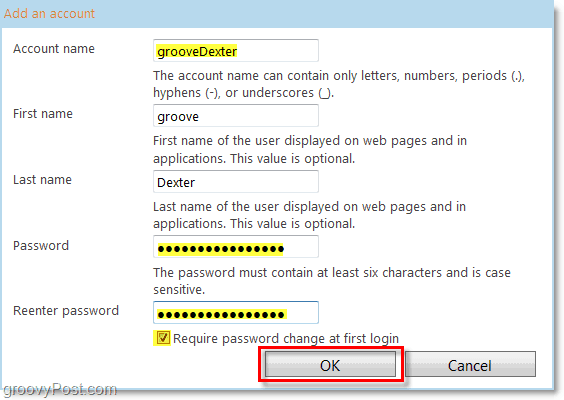
13. Након што додате рачуне, корисници се могу пријавити на https://mail.live.com. То је попут пријављивања на уобичајени Хотмаил налог, осим што ће корисничко име бити @ иоурдомаин.цом
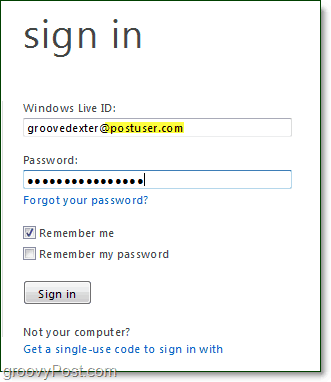
14. Од корисника ће бити потребно да провере своје податке током пријаве и да промене лозинку ако се одлучите за ту опцију током подешавања.
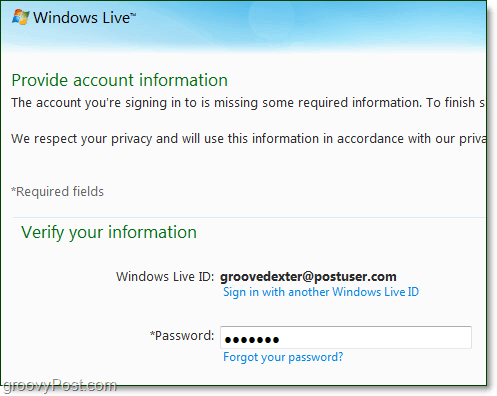
Готово! То је све што постоји. Можете од сада да покренете и користите е-пошту са свог @иоурдомаин са Виндовс Ливе-ом. Све функције су исте као и уобичајени Хотмаил и сада не морате бринути да ћете управљати сопственим сервером поште што је лијепо. Овдје је тешко пронаћи недостатке, посебно када се узме у обзир бесплатна 5 Гиг поштанска пошта и СПАМ заштита!
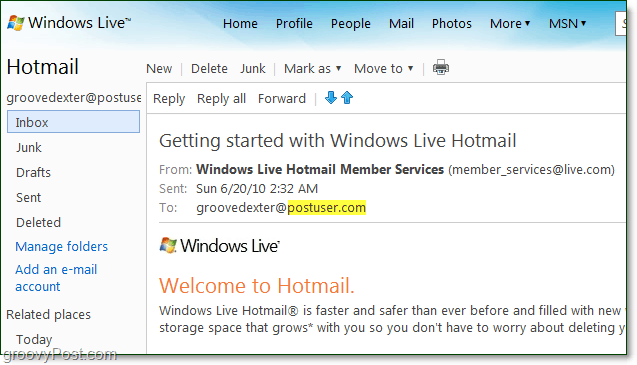
Исто важи и за Виндовс Ливе Мессенгер. Ако подесите опционалне услуге слања порука са својим доменом, сада се можете пријавити у мессенгер помоћу налога @иоурдомаин.